 ゴリラ
ゴリラ
チームのコミュニケーションや作業がはかどる便利なサービス「Slack(スラック)」。
スマホにアプリを入れている人も多いと思いますが、機種変更したあともスムーズにワークスペースに参加したいですよね!
そこで今回は、「Slack」の引き継ぎ方法をご紹介します。
Slackの引き継ぎは、メールアドレスでサインインするだけでとても簡単にできます!
登録しているメールアドレスを確認しておきましょう。
※引き継ぎの手順について、正確な情報をお届けするよう心がけておりますが、情報が古くなったり、齟齬があることもあります。自己責任にてデータ移行していただくようお願いいたします。
※ 正直スマホはアフィリエイトプログラムに参加しています(メディアポリシー)。
※この記事の更新日は冒頭に記載のとおりです。最新の情報は各社公式サイトおよびオンラインショップでご確認ください。
変更前のスマホで確認しておくこと
メールを複数持っている場合は、どのメールで登録しているのか確認しておきましょう。
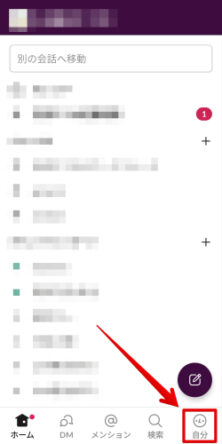
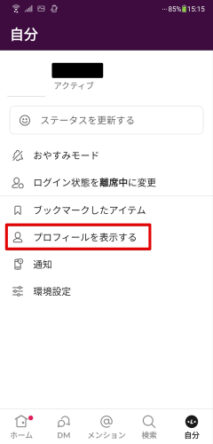

新しいスマホでの引き継ぎ方法
それでは、新しいスマホでサインインする方法をみていきましょう!
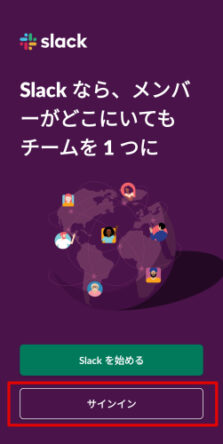
※「パスワードでサインイン」からワークスペースのURLを入力してサインインすることもできますが、メールを使ったほうがずっと楽ちんです。


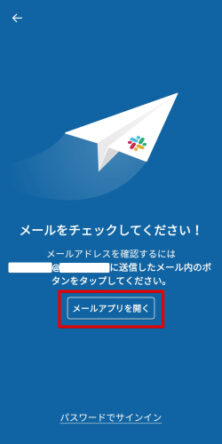
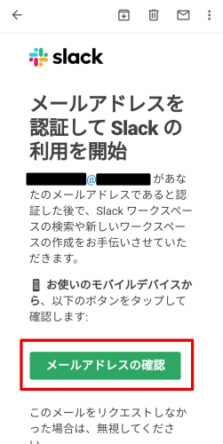
困ったときは問い合わせましょう
うまくサインインできなかったり、トラブルがあったときは直接運営に問い合わせてみましょう。
ワークスペースの「自分」→「環境設定」→「ヘルプセンター」の順にタップします。
(環境設定は、ワークスペースのアイコンから行くこともできます。)
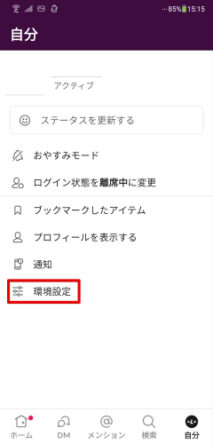
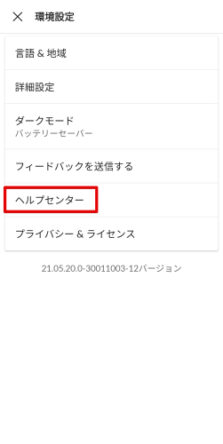
ヘルプセンターのページを下にスクロールしていくと、お問い合わせボタンがあります。

まとめ:メールアドレスのみの簡単引き継ぎ
Slackの引き継ぎは、登録したメールアドレスでサインインするだけの簡単引き継ぎです。
登録メールアドレスの確認をしておきましょう。
ちなみに..契約するならオンラインショップがおすすめ
これから機種変更をするなら、オンラインショップで手続きした方がお得です。場合によっては10,000円以上安くなることもあります。
オンラインショップのメリットは
- 頭金や手数料がない!(10,000円以上安くなることも)
※auは事務手数料がかかります。 - 待ち時間がない!
- 自宅に届く!
お金以外にもかなりメリット感じないでしょうか?
 ゴリラ
ゴリラ
各社、スマホといっしょにわかりやすいガイドがついてくるので、落ち着いてやれば誰でもできます!(データやアプリの引き継ぎはこのサイトの他の記事も参考にしてください^^)
「これから機種変更するよ」という人はふつうにお得なので、オンラインを使うことをおすすめします!(各社公式サイトなんで安心!)
当サイトでは、引き継ぎ記事の問い合わせへの個別の回答はおこなっていませんm(_ _)m
不明な点は上記のとおり、公式へお問い合わせください……!。


